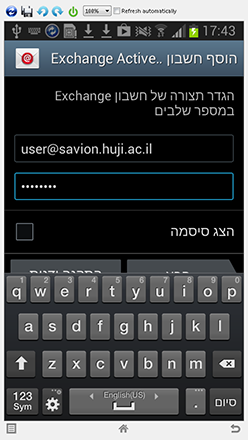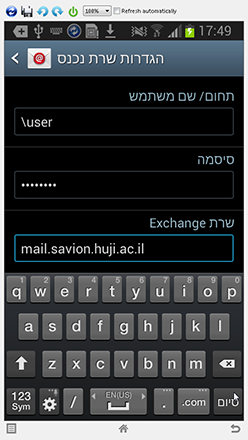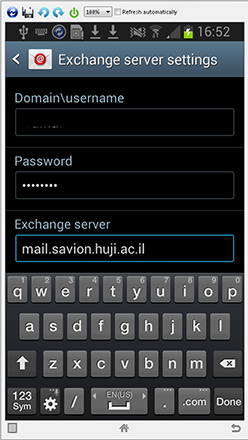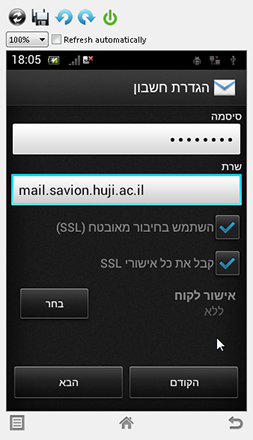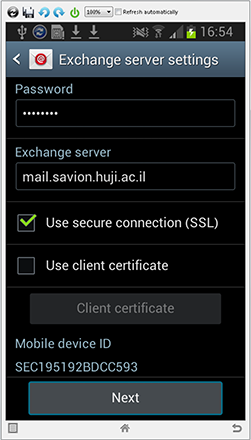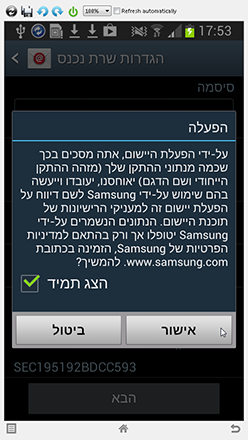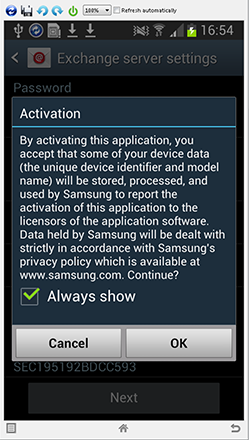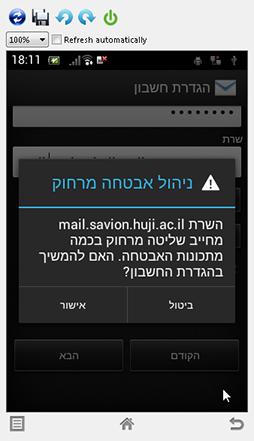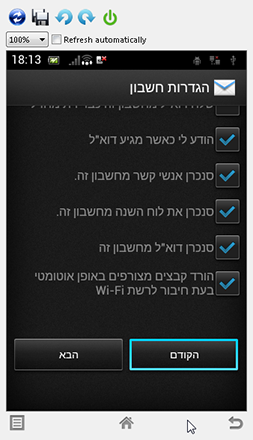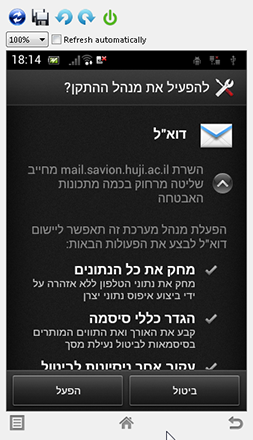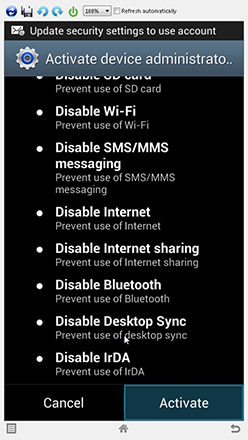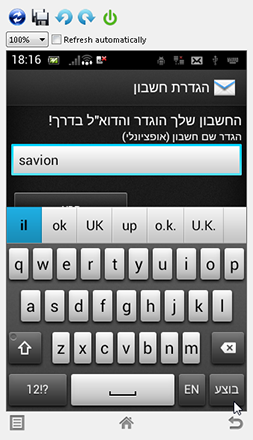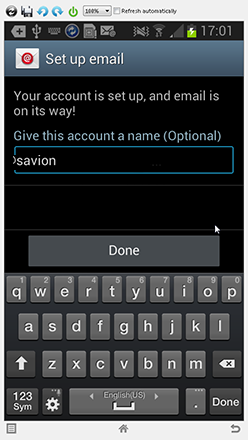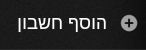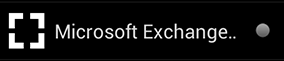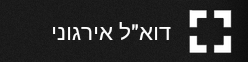|
הגדרת סביון באנדרואיד
(Sony, LG, Samsung)
| הערה :
- הפעילו גלישה לפני התחלת ההתקנה על-מנת לוודא שיש תקשורת במהלך ההתקנה
|
|
שימו לב: לא ניתן להגדיר חשבון סביון כאשר מחוברים לרשת HUJI-guest
| |
שלב
|
- שלב מוקדם למכשיר Sony Xperia E
עם מערכת הפעלה 4.1.1
פעלו לפי המדריך הבא ורק אז המשיכו עם ההוראות
|
 |
שלב
|
- הגיעו למסך התפריטים הראשי
- לחצו על האיקון: יישומים או Apps
|
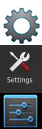 |
שלב
|
- לחצו על האיקון הגדרות או Settings
(מוצגים כאן מבחר איקונים אפשריים
)
|
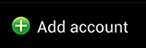
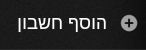
|
שלב
|
- גללו למטה לחצו על האפשרות: הוסף חשבון או
Add account
|
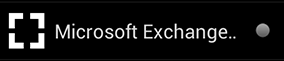
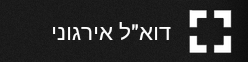
|
שלב
|
- לחצו על: דוא"ל אירגוני או Microsoft Exchange
|
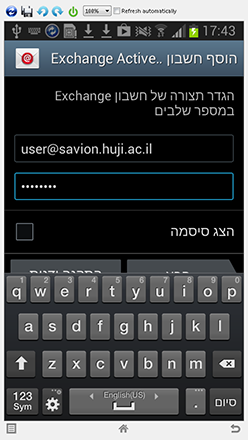  |
שלב
|
- הקלידו את כתובת הדוא"ל המלאה שלכם בסביון
- הקלידו את הסיסמא
- לחצו על בוצע או Done
- לחצו על הבא או Next
|
  |
שלב
|
|
(אם לא הופיע מסך זה תעברו לשלב הבא)
- לחצו על ערוך פרטים או Edit Details
|
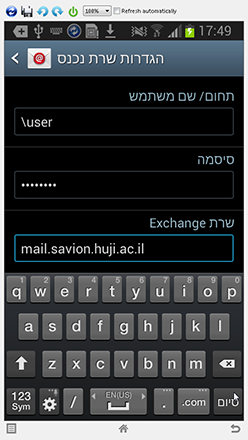 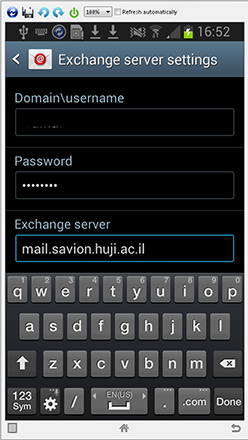 |
שלב
|
- תקנו את שם השרת לתוצאה הבאה
: mail.savion.huji.ac.il
- לחצו על סיום או Done
|
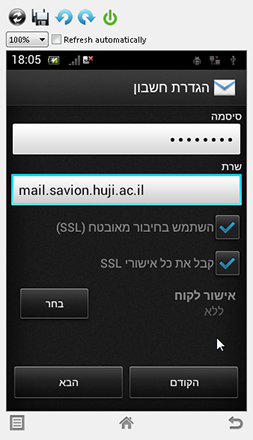 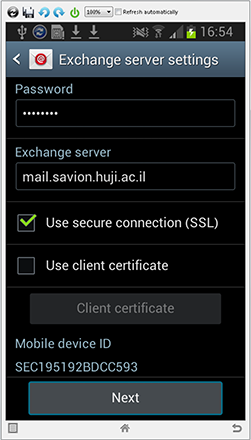 |
שלב
|
|
|
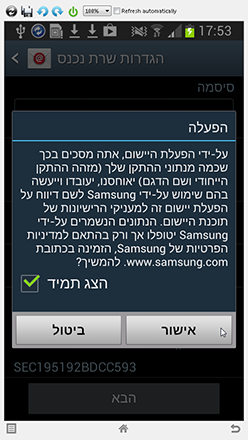 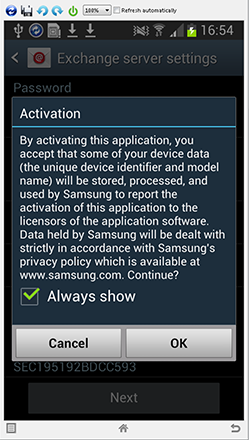 |
שלב
|
(אם לא הופיע מסך זה תעברו לשלב הבא)
|
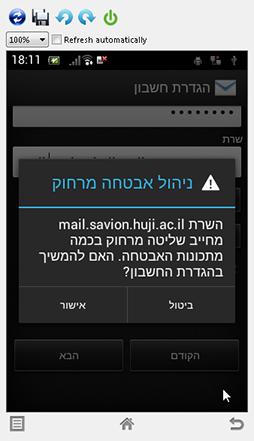  |
שלב
|
|
|
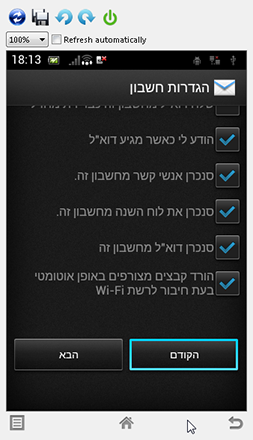  |
שלב
|
- קיבעו אילו סינכרונים אתם מעוניינים לבצע
- גללו לתחתית המסך ולחצו על הבא או Next
|
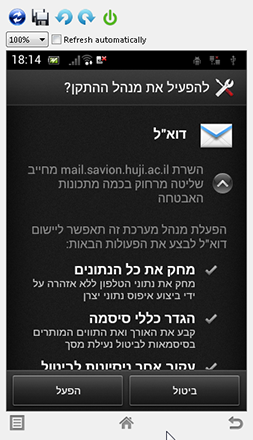 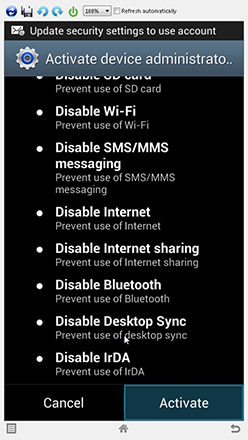 |
שלב
|
- גללו לתחתית המסך ולחצו על הפעל או Activate
|
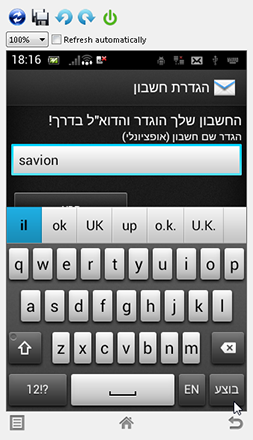 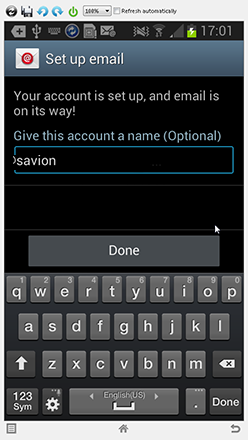 |
שלב
|
- ניתן לתת שם לחשבון (כמו savion)
- לחצו על בוצע או Done
|
|
תמיכה נוספת בשלוחות הרשות למיחשוב
Last updated:
10/03/2015
|